このマテリアルは、外観をカスタマイズして作成するための一般インタフェースです。
[標準としてコピー](Copy As Generic)オプションを使用して、Autodesk Material の別のタイプを Autodesk Generic (一般)に変換できます。
インタフェース
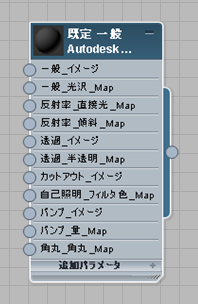
[Generic]ロールアウト
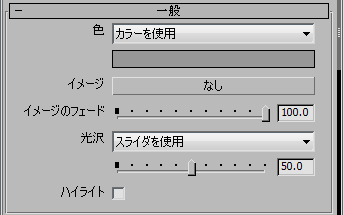
- カラー値
-
クリックしてマテリアルの基本カラーを設定します。
- Image
-
クリックして、マテリアルに適用するマップを選択します。
通常、マップを転写(タイリングなし)として使用しない限り、テクスチャ マップによって基本カラーが非表示になります。
- Image Fade
-
基本カラーとテクスチャ マップの合成を制御します。100% の場合、テクスチャ マップは完全に不透明になります。範囲は 0.0 ~ 100.0 です。既定値は 100.0 です。
注: ビューポートには、[Image Fade]の効果は表示されません。 - Glossiness
-
サーフェスの光沢を制御します。
- [Use Slider](既定値) アクティブの場合、スライダを使って光沢を制御します。
- [Use Map]アクティブの場合、スライダがマップ ボタンに置き換わり、クリックして光沢パターンに使用するマップを選択できます。
- Highlights
-
オンにすると、マテリアルに金属の鏡面反射ハイライトが使用されます。オフにすると、非金属のハイライトが使用されます既定値ではチェックマークが付いていません。
[Reflectivity]ロールアウト
これらのコントロールは、サーフェスの反射と鏡面反射ハイライトの強度に影響します。
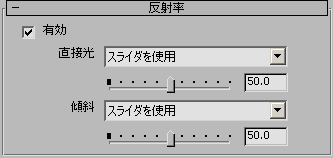
- Enable
- オンの場合、マテリアル全体またはマテリアルの一部が反射します。既定値ではチェックマークが付いていません。
- Direct
-
直接光に照らされたサーフェスの反射を制御します。
- [Use Slider](既定値) アクティブの場合、スライダを使って直接光の反射を制御します。
- [Use Map]アクティブの場合、スライダがマップ ボタンに置き換わり、クリックして直接光の反射を制御するマップを選択できます。
- Oblique
-
斜光に照らされたサーフェスの反射を制御します。
- [Use Slider](既定値) アクティブの場合、スライダを使って斜光の反射を制御します。
- [Use Map]アクティブの場合、スライダがマップ ボタンに置き換わり、クリックして斜光の反射を制御するマップを選択できます。
[Transparency]ロールアウト
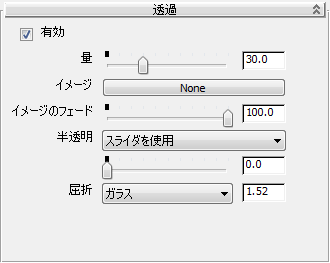
- Enable
-
オンにすると、マテリアル全体またはマテリアルの一部が透明になります。既定値ではチェックマークが付いていません。
- [量](Amount)
-
全体の透明度を制御します。範囲は 0.0 ~ 100.0 です。既定値は 30.0 です。
- Image
-
クリックして、反射を制御するマップを選択します。全体の[Amount]も併せて調整します。
- Image Fade
-
全体の[Amount]とイメージ マップの効果の合成を制御します。
- [Use Slider](既定値) アクティブの場合、スライダを使用してイメージのフェードを制御します。
- [Use Map]アクティブの場合、マップを使用してイメージのフェードを制御します。スライダがマップ ボタンに置き換わります。
- Translucency
-
全体の[Amount]がゼロより大きい場合、その量のうちどの程度を半透明とするかを制御します。
- [Use Slider](既定値) アクティブの場合、スライダを使用して半透明度を制御します。
- [Use Map]アクティブの場合、マップを使用して半透明度を制御します。スライダがマップ ボタンに置き換わります。
- Refraction
-
マテリアルの屈折指数(IOR)を設定できます。
- [Air]IOR は 1.0 です。
- [Water]IOR は 1.33 です。
- [Alcohol]IOR は 1.36 です。
- [Quartz]IOR は 1.46 です。
- [Glass](既定値) IOR は 1.52 です。
- [Diamond]IOR は 2.3 です。
- [Custom]任意の IOR 値を設定できます。範囲は 0.001 ~ 5.0 です。
[Cut-outs]ロールアウト

- Enable
-
オンの場合は、マテリアルに対してカットアウト マップを使用できます。既定値ではチェックマークが付いていません。
- Image
-
クリックして、カットアウト マップに使用するマップを選択します。
[Self Illumination]ロールアウト
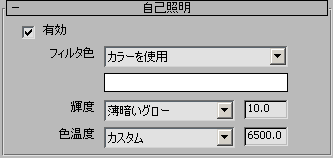
- Enable
-
オンにすると、マテリアルが自己照明するよう設定されます。既定値ではチェックマークが付いていません。
- Filter Color
-
照らされているサーフェス上に色付きフィルタの効果を作成します。
- [カラーを使用](Use Color) (既定値) アクティブの場合、カラー サンプルを使用してフィルタ カラーを選択できます。
- [Use Map]アクティブの場合、マップ ボタンを使用してフィルタ カラーに使用するマップを選択できます。
- Luminance
-
1 平方メートル当たりのカンデラでグローの輝度を設定します。
- [Dim glow](既定値)値は 10.0 cd/m2 です。
- [LED panel]値は 100.0 cd/m2 です。
- [LED screen]値は 140.0 cd/m2 です。
- [Cell phone screen]値は 200.0 cd/m2 です。
- [CRT Television]値は 250.0 cd/m2 です。
- [Lamp shade exterior]値は 1300.0 cd/m2 です。
- [Lamp shade interior] 値は 2500.0 cd/m2 です。
- [Desk Lamp Lens]値は 10000.0 cd/m2 です。
- [Halogen Lamp Lens]値は 10000.0 cd/m2 です。
- [Frosted Bulb]値は 21000.0 cd/m2 です。
- [Custom]任意のグローの値を設定できます。
- Color Temperature
-
グローのカラーを色温度(単位はケルビン)で設定します。
- [Candle]値は 1850.0K です。
- [Incandescent Bulb]値は 2800.0K です。
- [Floodlight]値は 3400.0K です。
- [Moonlight]値は 4100.0K です。
- [Daylight - Warm]値は 5000.0K です。
- [Daylight - Cool]値は 6000.0K です。
- [Xenon Arc Lamp]値は 6420.0K です。
- [TV Screen]値は 9320.0K です。
- [カスタム](Custom) (既定値) 色温度に任意の値を設定できます。
[Bump]ロールアウト
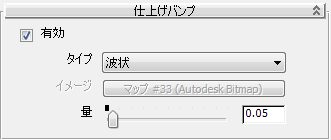
- Enable
-
オンの場合、マテリアルに対してバンプ マップを使用できます。既定値ではチェックマークが付いていません。
- Image
-
クリックして、バンプ マップとして使用するイメージを選択します。
- [量](Amount)
-
サーフェス摂動の範囲を制御します。
- [Use Slider](既定値) アクティブの場合、スライダを使ってバンプの量を制御します。
- [Mapを使用](Use Map) アクティブの場合、スライダがマップ ボタンに置き換わり、クリックしてバンプ マップの量を制御するマップを選択できます。